Hassen Sie es, jeden Tag dieselbe E-Mail-Signatur, denselben Standardbrief oder jeden anderen Text eingeben zu müssen? Sehen Sie, wie einfach es ist, mit der Clippings-Erweiterung für Firefox eine Click-and-Go-Bibliothek mit Textclips zu erstellen.
Ausschnitte verwenden
Für unsere Tests haben wir festgestellt, dass der einfachste Weg, mit Clippings zu beginnen, darin besteht, eine neue E-Mail zu „verfassen“. Klicken Sie im „Textbereich“ mit der rechten Maustaste, um auf Ihr „Kontextmenü“ zuzugreifen, gehen Sie zu „Ausschnitte“ und wählen Sie „Ausschnitte organisieren“.
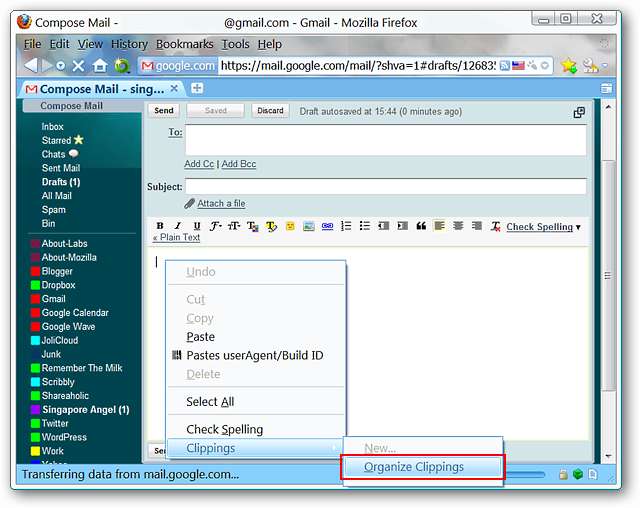
Das Fenster "Clippings Manager" und ein einmaliges "Nachrichtenfenster" werden angezeigt.
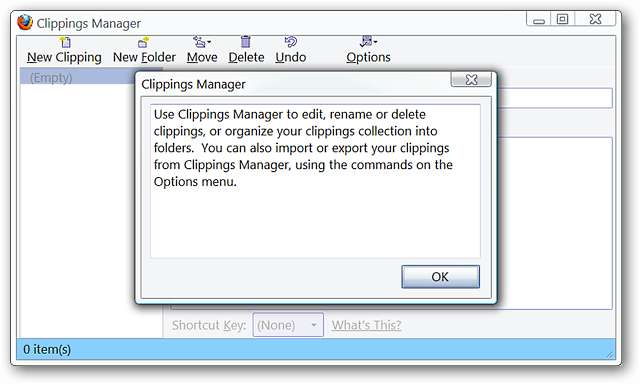
Sobald Sie das „Nachrichtenfenster“ geschlossen haben, können Sie Ihre neue Textclip-Bibliothek erstellen. Klicken Sie auf "Neuer Ausschnitt", um Ihren ersten Textclip zu starten.

Sie können unseren ersten hier mit einem benutzerdefinierten Namen und einem „Standard- / Standard-Buchstaben zum Ausfüllen der Lücken“ sehen. Sobald Sie Ihren neuen Textclip fertiggestellt haben, können Sie ihm eine „Tastenkombination“ zuordnen, einen „neuen Ordner“ dafür erstellen oder ihn in einen zuvor erstellten Ordner „verschieben / kopieren“. Hier können Sie die Organisation Ihrer Textclips beliebig verfeinern ( sehr schön ).
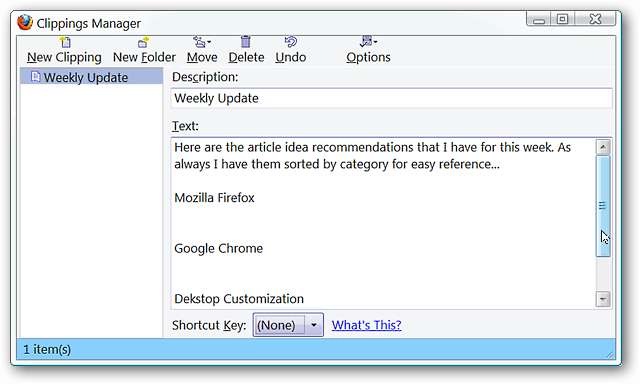
Wir wollten unseren neuen Textclip testen, also haben wir erneut mit der rechten Maustaste in den Textbereich geklickt, sind zu „Ausschnitte“ gegangen und unser neuer Textclip war fertig.
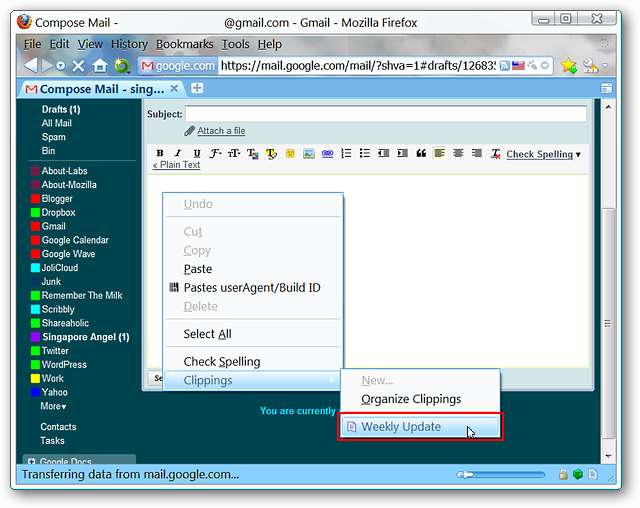
Durch Klicken auf den Namen unseres neuen Textclips wird automatisch der gesamte Text in den Textbereich eingefügt. Dies ist die Art von „Shortcut-Güte“, die Sie täglich vor viel Frust bewahren kann.
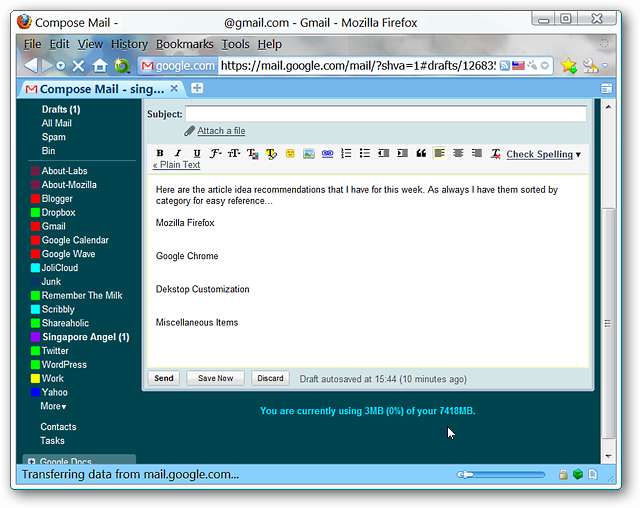
Ok, was ist, wenn Sie beim Verfassen einer E-Mail gerade einen perfekten Text gefunden haben (z. B. einen neuen Standardbrief oder eine neue E-Mail-Signatur)? Es ist sehr einfach, es zu Ihrer Textclip-Bibliothek hinzuzufügen. Markieren / wählen Sie den entsprechenden Text aus, klicken Sie mit der rechten Maustaste, gehen Sie zu „Ausschnitte“ und wählen Sie „Neu aus Auswahl…“.

Sie sehen ein neues Popup-Fenster wie das hier gezeigte. Der „Beschreibungsbereich“ enthält den Text, der in der ersten Zeile des von Ihnen hervorgehobenen / ausgewählten Textes enthalten war. Sie können es ganz einfach umbenennen, um es Ihren persönlichen Anforderungen anzupassen, und Änderungen in letzter Minute am Haupttext selbst vornehmen. Wenn Sie ein Ordnersystem eingerichtet haben, können Sie auch festlegen, wo es sich befinden soll, und bei Bedarf eine Tastenkombination zuweisen. Wenn Sie fertig sind, klicken Sie auf "OK", um den Textclip zu Ihrer Bibliothek hinzuzufügen.
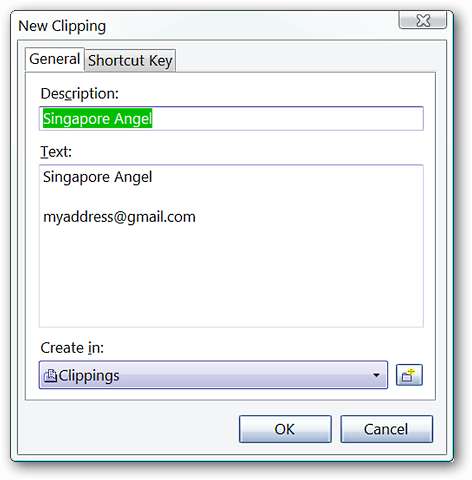
Wenn Sie mit der rechten Maustaste in Ihre E-Mail klicken, wird unser neuer Textclip bei Bedarf verwendet.
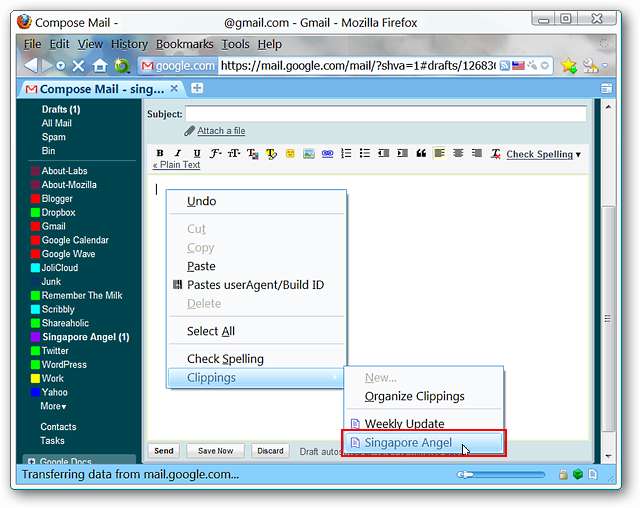
Sehr schön…
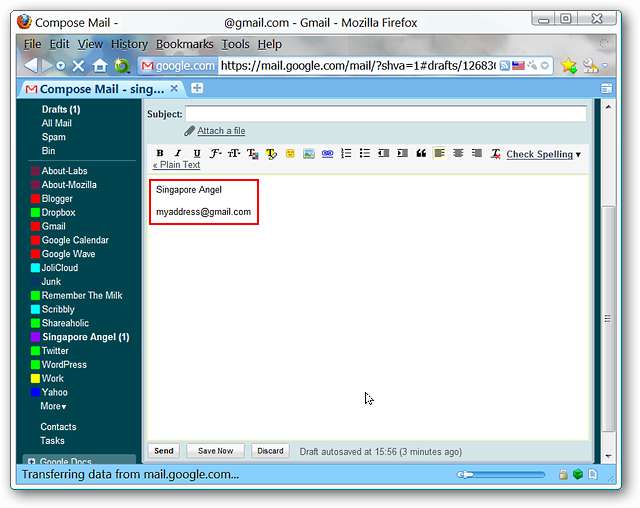
Neugierig auf das „Clippings Manager-Fenster“, nachdem wir den zweiten Textclip hinzugefügt haben? Hier wird der letzte Zusatz automatisch in der linken Spalte hervorgehoben / ausgewählt.
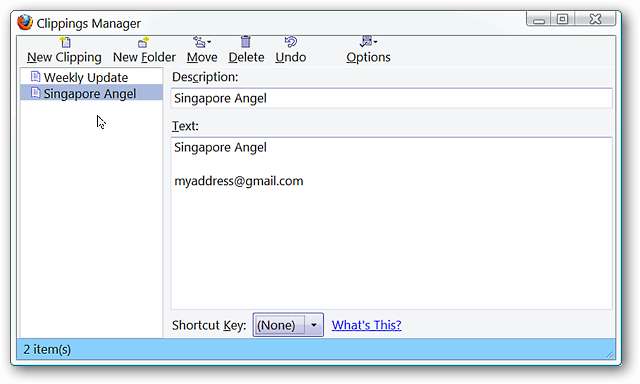
Fazit
Wenn Sie den ganzen Tag über viel „repetitiven Text“ eingeben müssen, empfehlen wir diese Erweiterung auf jeden Fall. Nach ein paar Tagen werden Sie sich fragen, wie Sie es jemals ohne geschafft haben.
Links
Laden Sie die Erweiterung Clippings (Mozilla-Add-Ons) herunter.
Laden Sie die Clippings-Erweiterung herunter (Extension Homepage)







